关于docker一小时快速入门之利用docker安装Redis和docker安装redis的问题就给大家分享到这里,感谢你花时间阅读本站内容,更多关于CentOS-Docker安装Redis(单点)、
关于docker 一小时快速入门之利用docker安装Redis和docker 安装 redis的问题就给大家分享到这里,感谢你花时间阅读本站内容,更多关于CentOS-Docker安装Redis(单点)、CentOS中利用Docker安装Redis、Docker 只要一小时,零基础入门 Docker(转)、Docker 快速入门之 Dockerfile等相关知识的信息别忘了在本站进行查找喔。
本文目录一览:- docker 一小时快速入门之利用docker安装Redis(docker 安装 redis)
- CentOS-Docker安装Redis(单点)
- CentOS中利用Docker安装Redis
- Docker 只要一小时,零基础入门 Docker(转)
- Docker 快速入门之 Dockerfile

docker 一小时快速入门之利用docker安装Redis(docker 安装 redis)
利用docker方式快捷安装redis
#该方式默认下载的最新版本镜像,如需要下载指定版本在redis后面跟:版本号 docker pull redis #查看当前下载redis的镜像 docker images redis #启动 映射到外部的6677 ---> redis客户端直接用服务器ip:6677端口即可请求到redis docker run -it -p 6677:6379 redis
#查看当前运行的容器 docker ps -a
在宿主机创建映射文件 #创建配置目录 mkdir -p /u01/docker/redis/conf #创建数据目录 mkdir -p /u01/docker/redis/data #创建redis配置文件 touch /u01/docker/redis/conf/redis.conf vi /u01/docker/redis/conf/redis.conf redis.conf文件中填写如下内容 #守护进程 daemonize no #注释绑定本地IP #bind 127.0.0.1 #关闭保护模式 protected-mode no #设置口令 requirepass 123456
重新创建目录映射到宿主机的redis容器 #创建启动容器 docker run -it -d --privileged=true -p 6677:6379 -v /u01/docker/redis/conf/redis.conf:/etc/redis/redis.conf -v /u01/docker/redis/data:/data --name redis-5.0 redis /etc/redis/redis.conf --appendonly yes
#参数说明 -d: 后台运行容器,并返回容器ID -i: 以交互模式运行容器,通常与 -t 同时使用 -t: 为容器重新分配一个伪输入终端,通常与 -i 同时使用 --privileged=true:容器内的root拥有真正root权限,否则容器内root只是外部普通用户权限 -v /home/docker/redis/conf/redis.conf:/etc/redis/redis.conf:映射配置文件 -v /home/docker/redis/data:/data:映射数据目录 redis-server /etc/redis/redis.conf:指定配置文件启动redis-server进程 --name : 指定容器名称,这个最好加上,不然看docker进程的时候会很尴尬 --appendonly yes:开启数据持久化
#docker命令批量删除状态为Exited的容器 docker rm $(docker ps -q -f status=exited) 删除容器 根据容器CONTAINER ID #docker rm <CONTAINER ID>
可以用"docker ps -n 5 "看一下最新前5个的container
要查看启动的centos容器中的输出,可以使用如下方式: $ docker logs $CONTAINER_ID ##在container外面查看它的输出 $ docker attach $CONTAINER_ID ##连接上容器实时查看:
docker 容器 启动/ 关闭/重启
docker start 容器id docker stop 容器id docker restart 容器id
docker 服务随系统启动而启动
#systemctl enable docker.service
docker中的不同镜像创建的容器 随系统启动而启动 未启动的容器 #docker run --restart=always 启动中的容器: #docker update --restart=always <CONTAINER ID>

CentOS-Docker安装Redis(单点)
下载镜像
$ docker pull redis
创建目录
$ mkdir -p /usr/redis/data
运行镜像
$ docker run --restart=unless-stopped -d --name redis -p 6379:6379 -v /usr/redis/data:/data redis redis-server --appendonly yes --requirepass "123456"
或(指定配置文件)
$ docker run --restart=unless-stopped -d --name redis -p 6379:6379 \
-v /usr/redis/redis.conf:/etc/redis/redis.conf -v /usr/redis/data:/data redis \
redis-server /etc/redis/redis.conf --appendonly yes --requirepass "123456"
命令说明
-p 6379:6379 : 将容器的6379端口映射到主机的6379端口
-d : 将容器的在后台运行
-v /usr/redis/data:/data : 将主机中当前目录下的data挂载到容器的/data .redis数据卷,如未加上这个,容器重启后数据将丢失.
redis-server --appendonly yes : 在容器执行redis-server启动命令,并打开redis持久化配置
--requirepass "123456" 设置引号里字符为密码
-restart=always : 随docker启动而启动
打开redis客户端
$ docker exec -it redis redis-cli
使用说明
springboot集成
spring:
redis:
host: 127.0.0.1
port: 6379
timeout: PT60S
database: 0
password:

CentOS中利用Docker安装Redis
CentOS中利用Docker安装Redis
1、拉取镜像
#docker pull redis:4.0.10
2、加载镜像
#docker run -p 6379:6379 --name test-redis -v /root/redis/data:/data/redis-db -d --restart=always redis:4.0.10 redis-server --appendonly yes --requirepass "test@2018"
3、进入容器执行redis客户端
#docker exec -it 43ead8f3a3b7 redis-cli
#auth ''test@2018''
或
#docker exec -it 43ead8f3a3b7 redis-cli -h 127.0.0.1 -p 6379 -a ''test@2018''
4、测试:
#ping
#info

Docker 只要一小时,零基础入门 Docker(转)
转自:https://zhuanlan.zhihu.com/p/23599229
推荐:https://hijiangtao.github.io/2018/04/17/Docker-in-Action/
一、Docker 是什么?
Docker 是一个虚拟环境容器,可以将你的开发环境、代码、配置文件等一并打包到这个容器中,并发布和应用到任意平台中。比如,你在本地用 Python 开发网站后台,开发测试完成后,就可以将 Python3 及其依赖包、Flask 及其各种插件、Mysql、Nginx 等打包到一个容器中,然后部署到任意你想部署到的环境。
Docker 官方文档比较全,建议有能力的读一下官方文档。
二、Docker 的三个概念
- 镜像(Image):类似于虚拟机中的镜像,是一个包含有文件系统的面向 Docker 引擎的只读模板。任何应用程序运行都需要环境,而镜像就是用来提供这种运行环境的。例如一个 Ubuntu 镜像就是一个包含 Ubuntu 操作系统环境的模板,同理在该镜像上装上 Apache 软件,就可以称为 Apache 镜像。
- 容器(Container):类似于一个轻量级的沙盒,可以将其看作一个极简的 Linux 系统环境(包括 root 权限、进程空间、用户空间和网络空间等),以及运行在其中的应用程序。Docker 引擎利用容器来运行、隔离各个应用。容器是镜像创建的应用实例,可以创建、启动、停止、删除容器,各个容器之间是是相互隔离的,互不影响。注意:镜像本身是只读的,容器从镜像启动时,Docker 在镜像的上层创建一个可写层,镜像本身不变。
- 仓库(Repository):类似于代码仓库,这里是镜像仓库,是 Docker 用来集中存放镜像文件的地方。注意与注册服务器(Registry)的区别:注册服务器是存放仓库的地方,一般会有多个仓库;而仓库是存放镜像的地方,一般每个仓库存放一类镜像,每个镜像利用 tag 进行区分,比如 Ubuntu 仓库存放有多个版本(12.04、14.04 等)的 Ubuntu 镜像。
三、Docker 的安装和卸载
Docker 可以安装在 Windows、Linux、Mac 等各个平台上。具体可以查看文档 Install Docker。安装完成之后,可以查看 Docker 的版本信息:
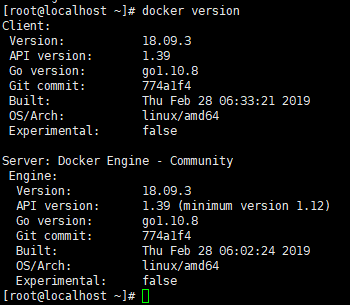
查看 Docker 的帮助信息:# docker --help。各种命令的用法也不再赘述,后边用到哪些命令时会作出一定的解释。
四、Docker 中关于镜像的基本操作
安装完 Docker 引擎之后,就可以对镜像进行基本的操作了。
我们从官方注册服务器(https://hub.docker.com)的仓库中 pull 下 CentOS 的镜像,前边说过,每个仓库会有多个镜像,用 tag 标示,如果不加 tag,默认使用 latest 镜像:
[root@xxx ~]# docker search centos # 查看centos镜像是否存在
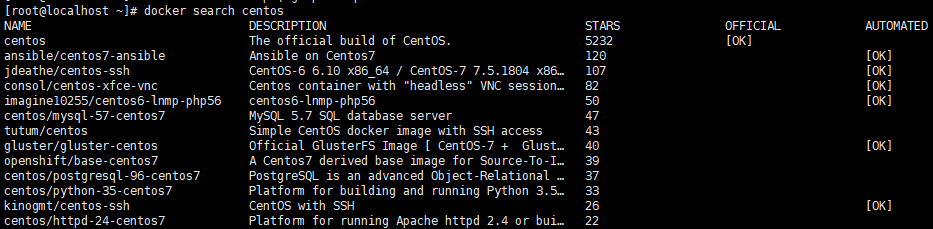
[root@xxx ~]# docker pull centos # 利用pull命令获取镜像
Using default tag: latest
latest: Pulling from library/centos
08d48e6f1cff: Pull complete
Digest: sha256:b2f9d1c0ff5f87a4743104d099a3d561002ac500db1b9bfa02a783a46e0d366c
Status: Downloaded newer image for centos:latest
[root@xxx ~]# docker images # 查看当前系统中的images信息
REPOSITORY TAG IMAGE ID CREATED SIZE
centos latest 0584b3d2cf6d 9 days ago 196.5 MB
以上是下载一个已有镜像,此外有两种方法可以帮助你新建自有镜像。
(1)利用镜像启动一个容器后进行修改 ==> 利用 commit 提交更新后的副本
[root@xxx ~]# docker run -it centos:latest /bin/bash # 启动一个容器
[root@72f1a8a0e394 /]# # 这里命令行形式变了,表示已经进入了一个新环境
[root@72f1a8a0e394 /]# git --version # 此时的容器中没有git
bash: git: command not found
[root@72f1a8a0e394 /]# yum install git # 利用yum安装git
......
[root@72f1a8a0e394 /]# git --version # 此时的容器中已经装有git了
git version 1.8.3.1
此时利用 exit 退出该容器,然后查看 docker 中运行的程序(容器):
[root@xxx ~]# docker ps -a
CONTAINER ID IMAGE COMMAND CREATED STATUS PORTS NAMES
72f1a8a0e394 centos:latest "/bin/bash" 9 minutes ago Exited (0) 3 minutes ago angry_hodgkin
这里将容器转化为一个镜像,即执行 commit 操作,完成后可使用 docker images 查看:
[root@xxx ~]# docker commit -m "centos with git" -a "qixianhu" 72f1a8a0e394 xianhu/centos:git
[root@xxx ~]# docker images
REPOSITORY TAG IMAGE ID CREATED SIZE
xianhu/centos git 52166e4475ed 5 seconds ago 358.1 MB
centos latest 0584b3d2cf6d 9 days ago 196.5 MB
其中,-m 指定说明信息;-a 指定用户信息;72f1a8a0e394 代表容器的 id;xianhu/centos:git 指定目标镜像的用户名、仓库名和 tag 信息。注意这里的用户名 xianhu,后边会用到。
此时 Docker 引擎中就有了我们新建的镜像 xianhu/centos:git,此镜像和原有的 CentOS 镜像区别在于多了个 Git 工具。此时我们利用新镜像创建的容器,本身就自带 git 了。
[root@xxx ~]# docker run -it xianhu/centos:git /bin/bash
[root@520afc596c51 /]# git --version
git version 1.8.3.1
利用 exit 退出容器。注意此时 Docker 引擎中就有了两个容器,可使用 docker ps -a 查看。
(2)利用 Dockerfile 创建镜像
Dockerfile 可以理解为一种配置文件,用来告诉 docker build 命令应该执行哪些操作。一个简易的 Dockerfile 文件如下所示,官方说明:Dockerfile reference:
# 说明该镜像以哪个镜像为基础
FROM centos:latest
# 构建者的基本信息
MAINTAINER xianhu
# 在build这个镜像时执行的操作
RUN yum update
RUN yum install -y git
# 拷贝本地文件到镜像中
COPY ./* /usr/share/gitdir/
有了 Dockerfile 之后,就可以利用 build 命令构建镜像了:
[root@xxx ~]# docker build -t="xianhu/centos:gitdir" .
其中 -t 用来指定新镜像的用户信息、tag 等。最后的点表示在当前目录寻找 Dockerfile。
构建完成之后,同样可以使用 docker images 命令查看:
[root@xxx ~]# docker images
REPOSITORY TAG IMAGE ID CREATED SIZE
xianhu/centos gitdir 0749ecbca587 34 minutes ago 359.7 MB
xianhu/centos git 52166e4475ed About an hour ago 358.1 MB
centos latest 0584b3d2cf6d 9 days ago 196.5 MB
以上就是构建自己镜像的两种方法。其中也涉及到了容器的一些操作。如果想删除容器或者镜像,可以使用 rm 命令,注意:删除镜像前必须先删除以此镜像为基础的容器。
[root@xxx ~]# docker rm container_name/container_id
[root@xxx ~]# docker rmi image_name/image_id
镜像其他操作指令:
[root@xxx ~]# docker save -o centos.tar xianhu/centos:git # 保存镜像, -o也可以是--output
[root@xxx ~]# docker load -i centos.tar # 加载镜像, -i也可以是--input
五、Docker 中关于容器的基本操作
在前边镜像的章节中,我们已经看到了如何基于镜像启动一个容器,即 docker run 操作。
[root@xxx ~]# docker run -it centos:latest /bin/bash
这里 - it 是两个参数:-i 和 - t。前者表示打开并保持 stdout,后者表示分配一个终端(pseudo-tty)。此时如果使用 exit 退出,则容器的状态处于 Exit,而不是后台运行。如果想让容器一直运行,而不是停止,可以使用快捷键 ctrl+p ctrl+q 退出,此时容器的状态为 Up。
除了这两个参数之外,run 命令还有很多其他参数。其中比较有用的是 - d 后台运行:
[root@xxx ~]# docker run centos:latest /bin/bash -c "while true; do echo hello; sleep 1; done"
[root@xxx ~]# docker run -d centos:latest /bin/bash -c "while true; do echo hello; sleep 1; done"
这里第二条命令使用了 -d 参数,使这个容器处于后台运行的状态,不会对当前终端产生任何输出,所有的 stdout 都输出到 log,可以使用 docker logs container_name/container_id 查看。
启动、停止、重启容器命令:
[root@xxx ~]# docker start container_name/container_id
[root@xxx ~]# docker stop container_name/container_id
[root@xxx ~]# docker restart container_name/container_id
后台启动一个容器后,如果想进入到这个容器,可以使用 attach 命令:
[root@xxx ~]# docker attach container_name/container_id
删除容器的命令前边已经提到过了:
[root@xxx ~]# docker rm container_name/container_id
六、Docker 中关于仓库的基本操作
Docker 官方维护了一个 DockerHub 的公共仓库,里边包含有很多平时用的较多的镜像。除了从上边下载镜像之外,我们也可以将自己自定义的镜像发布(push)到 DockerHub 上。
在镜像操作章节中,我们新建了一个 xianhu/centos:git 镜像。
(1)访问 https://hub.docker.com/,如果没有账号,需要先注册一个。
(2)利用命令 docker login 登录 DockerHub,输入用户名、密码即可登录成功:
[root@xxx ~]# docker login
Login with your Docker ID to push and pull images from Docker Hub. If you don''t have a Docker ID, head over to https://hub.docker.com to create one.
Username: xianhu
Password:
Login Succeeded
(3)将本地的镜像推送到 DockerHub 上,这里的 xianhu 要和登录时的 username 一致:
[root@xxx ~]# docker push xianhu/centos:git # 成功推送
[root@xxx ~]# docker push xxx/centos:git # 失败
The push refers to a repository [docker.io/xxx/centos]
unauthorized: authentication required
(4)以后别人就可以从你的仓库中下载合适的镜像了。
[root@xxx ~]# docker pull xianhu/centos:git
对应于镜像的两种创建方法,镜像的更新也有两种:
- 创建容器之后做更改,之后 commit 生成镜像,然后 push 到仓库中。
- 更新 Dockerfile。在工作时一般建议这种方式,更简洁明了。
这里再一次回顾一下三个重要的概念:镜像、容器、仓库:
从仓库(一般为 DockerHub)下载(pull)一个镜像,Docker 执行 run 方法得到一个容器,用户在容器里执行各种操作。Docker 执行 commit 方法将一个容器转化为镜像。Docker 利用 login、push 等命令将本地镜像推送(push)到仓库。其他机器或服务器上就可以使用该镜像去生成容器,进而运行相应的应用程序了。
七、利用 Docker 创建一个用于 Flask 开发的 Python 环境
上边已经解释和练习了 Docker 的基本操作命令,下边以实例的形式完整走一遍流程。
我们创建一个用于 Flask 开发的 Python 环境,包含 Git、Python3、Flask 以及其他依赖包等。
完整命令如下:
[root@xxx ~]# docker pull centos
[root@xxx ~]# docker run -it centos:latest /bin/bash
# 此时进入容器,安装Python3、Git、Flask及其依赖包等,安装完成后exit退出
[root@xxx ~]# docker commit -m "Flask" -a "xianhu" container_id xianhu/flask:v1
[root@xxx ~]# docker push xianhu/flask:v1
Docker 的功能和特性还有很多,各种运行命令、参数等也都有待学习和练习,比如如何管理数据、如何管理网络、如何互相配合工作、如何编写更专业的 Dockerfile 等。本文先入门为主,以后有时间再慢慢更新关于 Docker 的知识。
八、CentOS 下 Docker 的安装
从 2017 年 3 月开始 docker 在原来的基础上分为两个分支版本: Docker CE 和 Docker EE。
Docker CE 即社区免费版,Docker EE 即企业版,强调安全,但需付费使用。
本文介绍 Docker CE 的安装使用。
移除旧的版本:
$ sudo yum remove docker \
docker-client \
docker-client-latest \ docker-common \ docker-latest \ docker-latest-logrotate \ docker-logrotate \ docker-selinux \ docker-engine-selinux \ docker-engine安装一些必要的系统工具:
sudo yum install -y yum-utils device-mapper-persistent-data lvm2添加软件源信息:
sudo yum-config-manager --add-repo http://mirrors.aliyun.com/docker-ce/linux/centos/docker-ce.repo更新 yum 缓存:
sudo yum makecache fast安装 Docker-ce:
sudo yum -y install docker-ce启动 Docker 后台服务
sudo systemctl start docker测试运行 hello-world
[root@runoob ~]# docker run hello-world由于本地没有 hello-world 这个镜像,所以会下载一个 hello-world 的镜像,并在容器内运行。
菜鸟教程: http://www.runoob.com/docker/centos-docker-install.html

Docker 快速入门之 Dockerfile
在 Docker 中我们可以从名为 Dockerfile 的文件中读取指令并且自动构建镜像。在本文中,将介绍 Dockerfile 的基本语法以及基本知识。
- Dockerfile 是什么
Dockerfile 其实是一份文本文档,里面包含了用户可以用来操作镜像的一些指令。通过顺序执行这些指令,最后得到一个自定义的镜像,这有点类似于我们的 shell 脚本。
#获取docker版本
docker -v | grep -Po ''Do.+?\s\K(\d|\.)+''
- Dockerfile 示例
FROM centos
LABEL maintainer="Locez <locez@locez.com>"
ENV TEST="This is a test env"
COPY nginx.repo /etc/yum.repos.d/nginx.repo
RUN yum update -y && \
yum install -y nginx
COPY nginx.conf /etc/nginx/nginx.conf
COPY index.html /usr/share/nginx/html/index.html
COPY index_files/ /usr/share/nginx/html/index_files/
EXPOSE 80
CMD ["/usr/sbin/nginx","-g","daemon off;"]
在上面我们可以看到 Dockerfile 中的一些指令,通过名称我们也可以猜到这些指令大概是干嘛的,其中有一些对文件的操作,因此我们先来看看用于存放 Dockerfile 的这个目录的目录结构:
# tree .
.
├── Dockerfile
├── index_files
│ ├── 145049z4og8xyjhx4xy8go.jpg
│ ├── 222746e5vh38d7ey3leyps.jpg
│ ├── 88x31.png
│ ├── archlinux-splash.png
│ ├── bdshare.css
│ ├── Best-Linux-Markdown-Editors.png
│ ├── core.js
│ ├── docker-icon.jpg
│ ├── hadoop-pic1.png
│ ├── jquery_002.js
│ ├── jquery.css
│ ├── jquery.js
│ ├── MathJax.js
│ ├── pic.gif
│ ├── raspberrypiraspberry-pi-logo.jpg
│ ├── script.js
│ ├── scrollup.png
│ ├── share.js
│ ├── style.css
│ └── z_stat.js
├── index.html
├── nginx.conf
└── nginx.repo
1 directory, 24 files
- 构建镜像
在当前目录下执行以下命令构建镜像:
# docker build -t locez/nginx .
Sending build context to Docker daemon 1.851 MB
Step 1/10 : FROM centos
---> 196e0ce0c9fb
Step 2/10 : LABEL maintainer "Locez <locez@locez.com>"
---> Using cache
---> 9bba3042bcdb
Step 3/10 : ENV TEST "This is a test env"
---> Using cache
---> c0ffe95ea0c5
Step 4/10 : COPY nginx.repo /etc/yum.repos.d/nginx.repo
---> Using cache
---> bb6ee4c30d56
Step 5/10 : RUN yum update -y && yum install -y nginx
---> Using cache
---> 6d46b41099c3
Step 6/10 : COPY nginx.conf /etc/nginx/nginx.conf
---> Using cache
---> cfe908390aae
Step 7/10 : COPY index.html /usr/share/nginx/html/index.html
---> Using cache
---> 21729476079d
Step 8/10 : COPY index_files/ /usr/share/nginx/html/index_files/
---> Using cache
---> 662f06ec7b46
Step 9/10 : EXPOSE 80
---> Using cache
---> 30db5a889d0a
Step 10/10 : CMD /usr/sbin/nginx -g daemon off;
---> Using cache
---> d29b9d4036d2
Successfully built d29b9d4036d2
然后用该镜像启动容器:
docker run -d -it --rm --name test-nginx -p 8080:80 locez/nginx
e06fd991ca1b202e08cf1578f8046355fcbba10dd9a90e11d43282f3a1e36d29
用浏览器访问 http://localhost:8080/ 即可看到部署的内容。
-
Dockerfile 指令解释
Dockerfile 支持 FROM、 RUN、 CMD、 LABEL、 EXPOSE、 ENV、 ADD、 COPY、 ENTRYPOINT、 VOLUME、 USER、 WORKDIR、 ARG、 ONBUILD、 SHELL 等指令,这里只选择常用的几个进行讲解,可结合上面的示例进行理解。其它的请自行查阅官方文档。
- FROM
FROM 指令用于指定要操作的基础镜像,因为在我们构建我们自己的镜像的时候需要一个基础镜像。 语法:
FROM <image> [AS <name>]
FROM <image>[:<tag>] [AS <name>]
其中 [AS <name>] 为指定一个名称,在一个 Dockerfile 中多次使用 FROM 时如有需要,可用 COPY --from=<name|index> 语法进行复制
- RUN
RUN 指令用于执行命令,并且是在新的一层上执行,并把执行后的结果提交,也就是生成新的一层。基于这个问题,我们在使用 RUN 指令时应该尽可能的把要执行的命令一次写完,以减少最后生成的镜像的层数。 语法:
RUN <command>
RUN ["executable", "param1", "param2"]
- CMD
CMD 指令用于给容器启动时指定一个用于执行的命令,例如上例中的 nginx 启动命令。 语法:
CMD ["executable","param1","param2"]
CMD ["param1","param2"] ### 用于给 ENTRYPOINT 指令提供默认参数
CMD command param1 param2
- LABEL
LABEL 指令用于为镜像指定标签,可用 docker inspect 命令查看。可用来代替被舍弃的 MAINTAINER 命令。 语法:
LABEL <key>=<value> <key>=<value> <key>=<value> ...
- EXPOSE
EXPOSE 指令用于告诉 Docker 容器监听的特殊端口,但是此时端口还没有暴露给 host ,只有当在运行一个容器显式用参数 -p 或者 -P 的时候才会暴露端口。 语法:
EXPOSE <port> [<port>/<protocol>...]
- ENV
ENV 指令用于设定环境变量。 语法:
ENV <key> <value>
ENV <key>=<value> ...
- ADD
ADD 指令用于复制新文件,目录,远程文件到容器中。其中 <src> 可以为文件,目录,URL,若为可解压文件,在复制后会解压。 语法:
ADD <src>... <dest>
ADD ["<src>",... "<dest>"]
- COPY
COPY 指令与 ADD 指令非常相似,但 COPY 比较直观且简单,它只支持本地的文件以及目录的复制,不像 ADD 指令可以远程获取文件并解压。 语法:
COPY <src>... <dest>
COPY ["<src>",... "<dest>"]
- ENTRYPOINT
ENTRYPOINT 指令也跟 CMD 指令相似,用于指定容器启动时执行的命令。当使用 ENTRYPOINT 指令时,可用 CMD 命令配合,这样在启动容器时,可以对 CMD 指令写入的参数进行覆盖。 语法:
ENTRYPOINT ["executable", "param1", "param2"]
例子:
ENTRYPOINT ["top","-b"]
CMD ["-c"]
上面的 -c 参数可以在启动时覆盖 docker run -it --rm --name test top -H。 如果要覆盖 ENTRYPOINT 指令则用 --entrypoint 参数启动容器。
- VOLUME
VOLUME 指令用于为容器创建一个挂载点,这个挂载点可以用来挂载 本地文件 / 文件夹 也可以用来挂载 数据卷。其中若在启动一个新容器时没有指定挂载目录,则会自动创建一个数据卷,当容器被销毁时,数据卷如果没有被其它容器引用则会被删除。 语法:
VOLUME ["/data1","/data2"]
- USER
USER 指令用于设置执行 RUN, CMD, ENTRYPOINT 等指令的用户以及用户组。默认为 root 用户。 语法:
USER <user>[:<group>]
- WORKDIR
WORKDIR 指令用于设置 RUN, CMD, ENTRYPOINT, COPY, ADD 等指令的工作目录。 语法:
WORKDIR /path/to/workdir
- 总结
本文从一个具体的例子出发,讲述了如何利用 Dockerfile 构建镜像,然后解释了 Dockerfile 文件中的指令的语法,有关更多内容可访问官方文档。
我们今天的关于docker 一小时快速入门之利用docker安装Redis和docker 安装 redis的分享已经告一段落,感谢您的关注,如果您想了解更多关于CentOS-Docker安装Redis(单点)、CentOS中利用Docker安装Redis、Docker 只要一小时,零基础入门 Docker(转)、Docker 快速入门之 Dockerfile的相关信息,请在本站查询。
本文标签:





